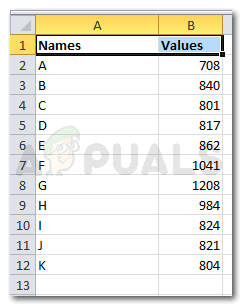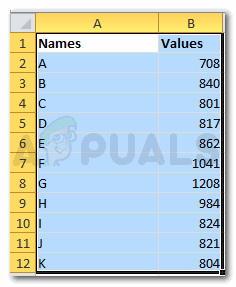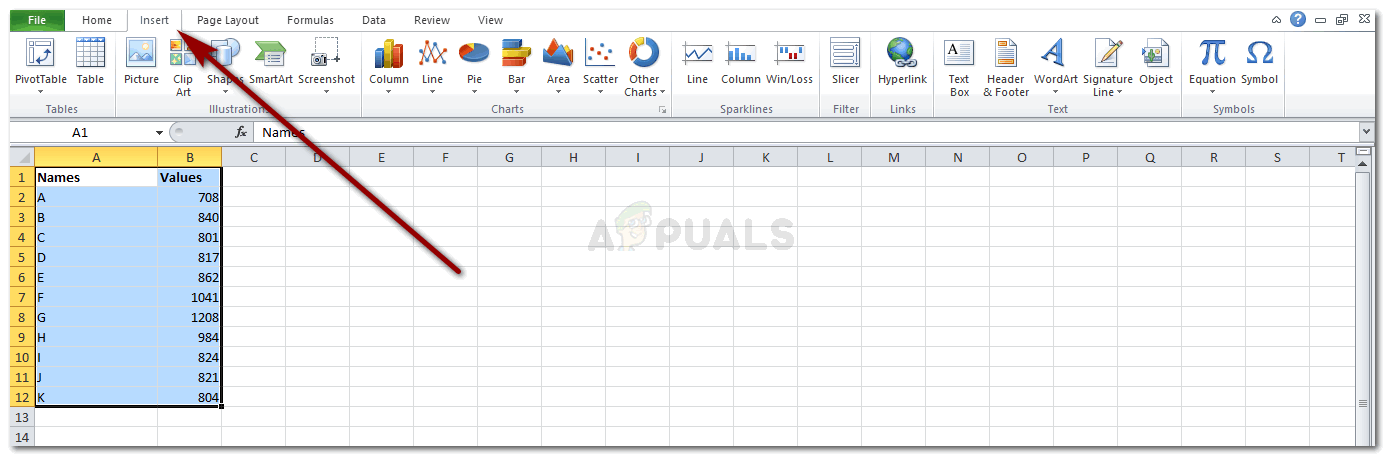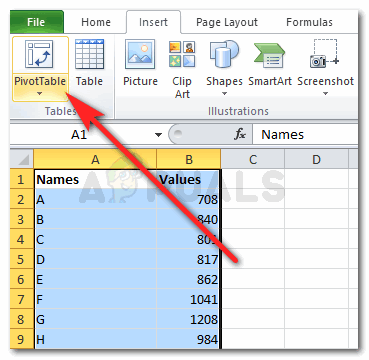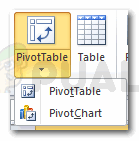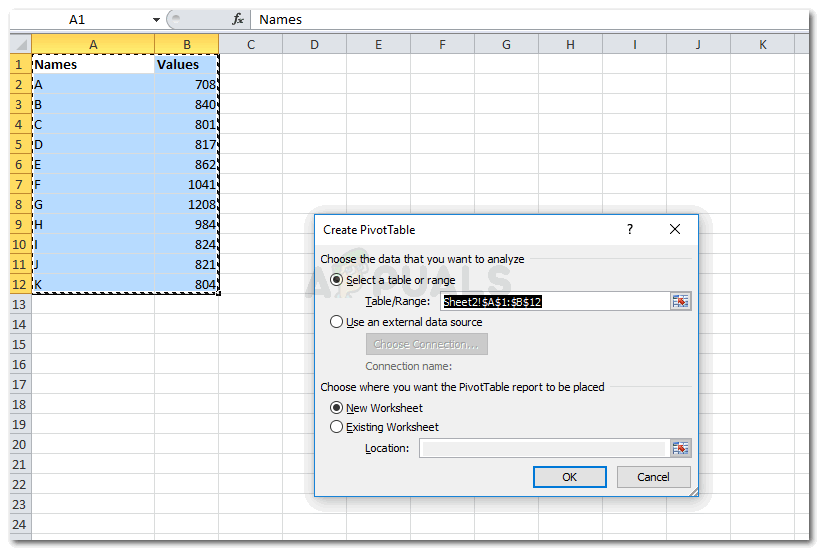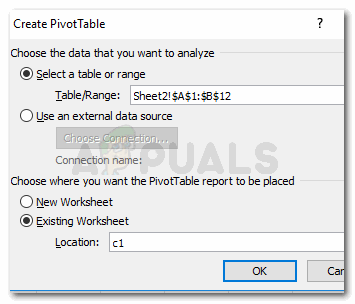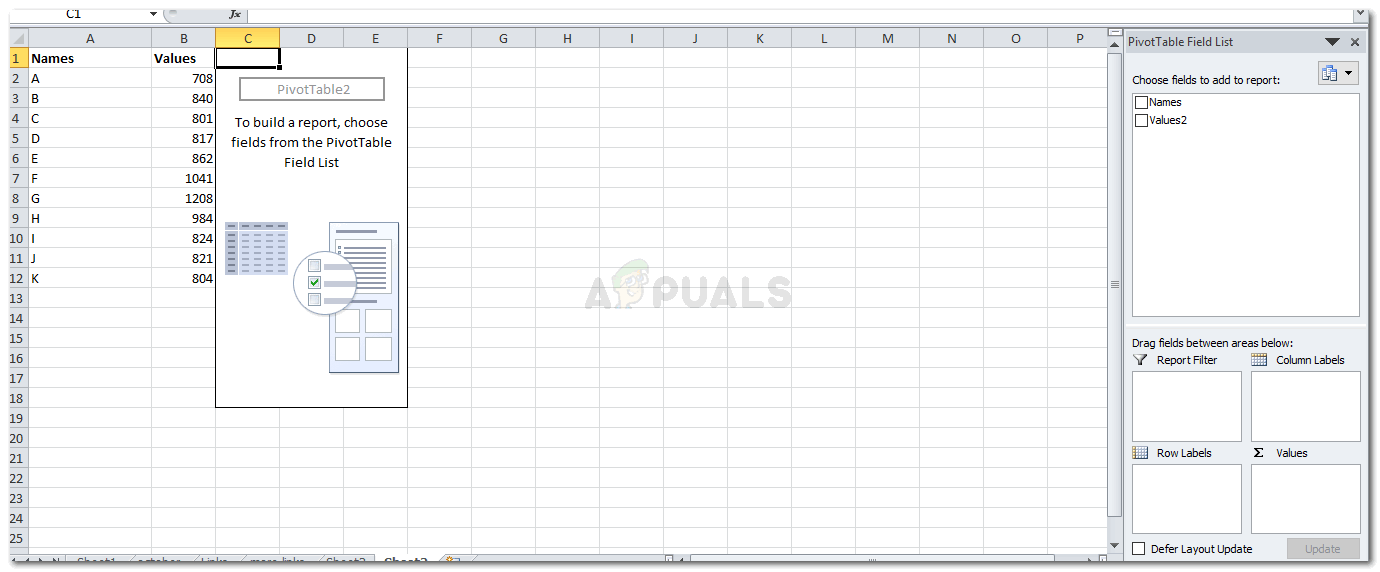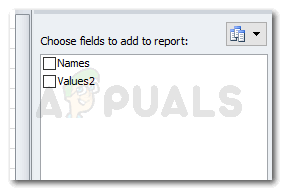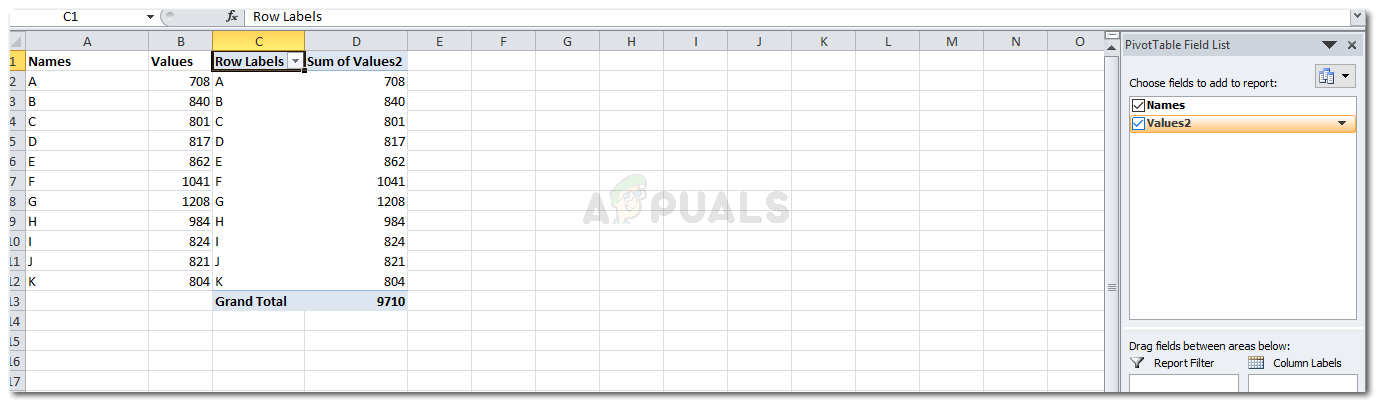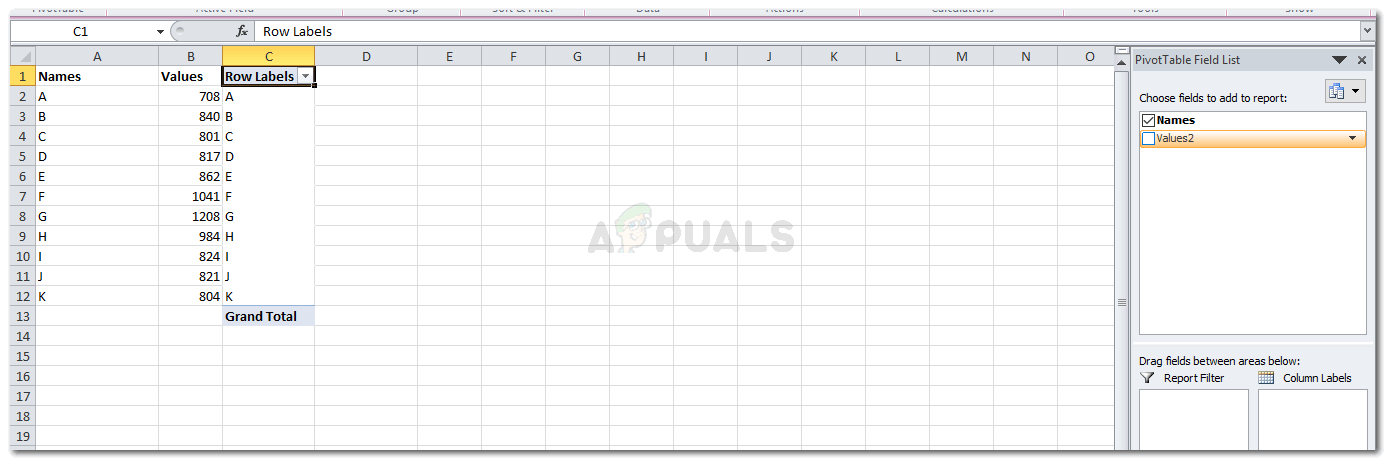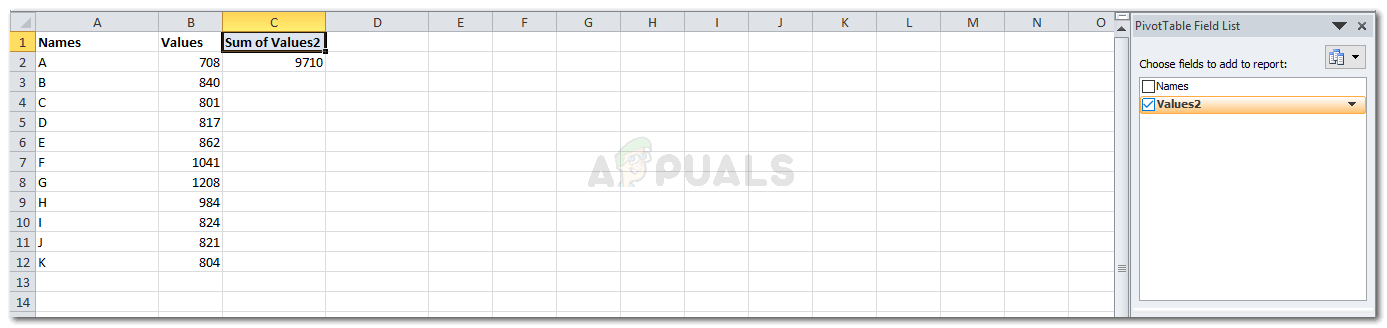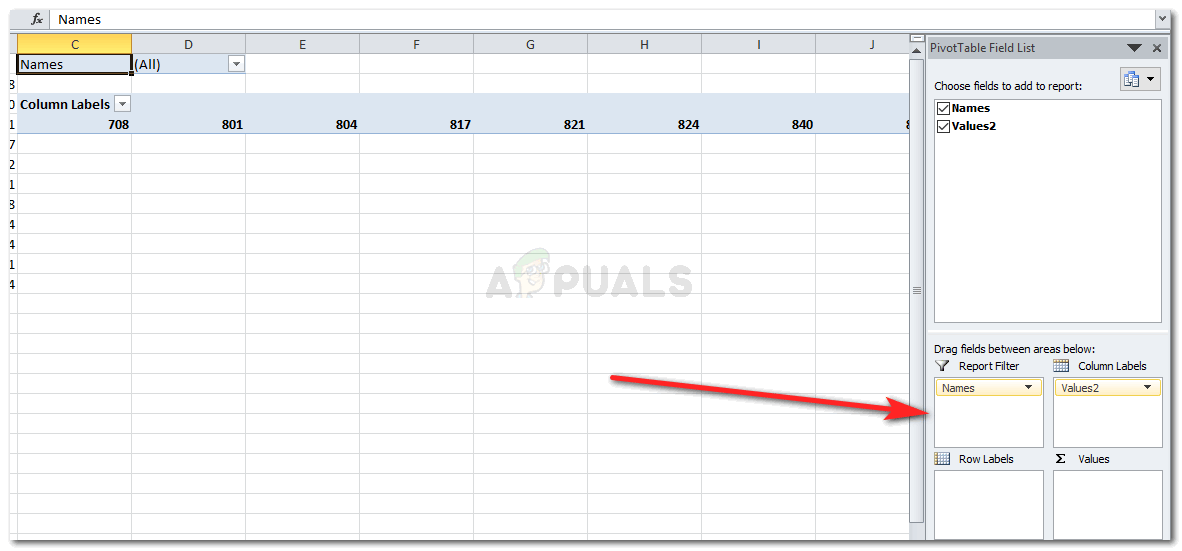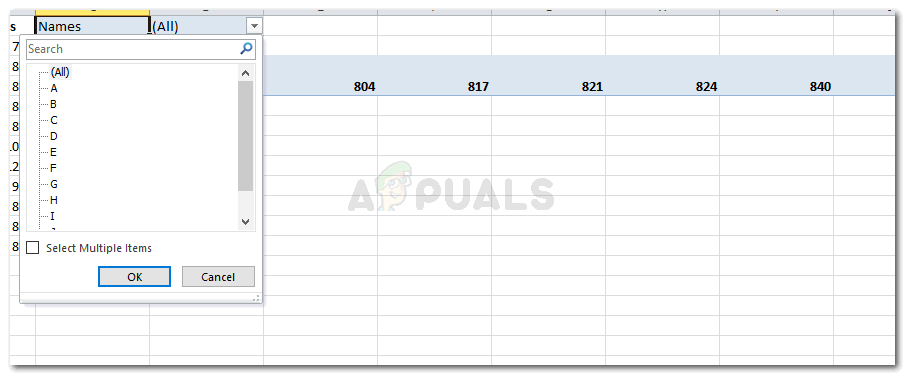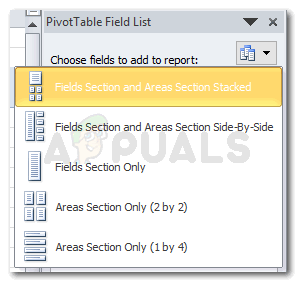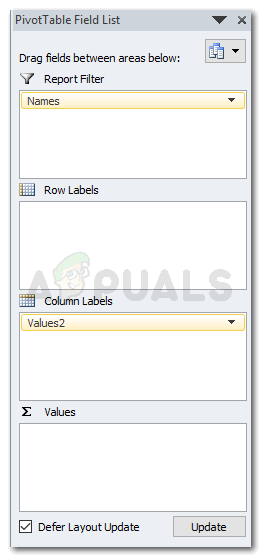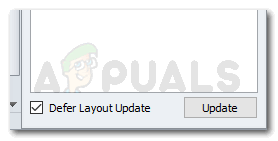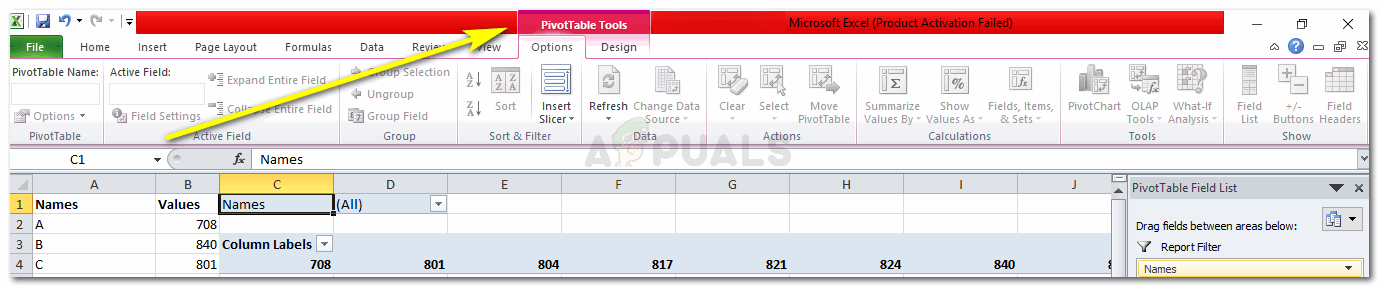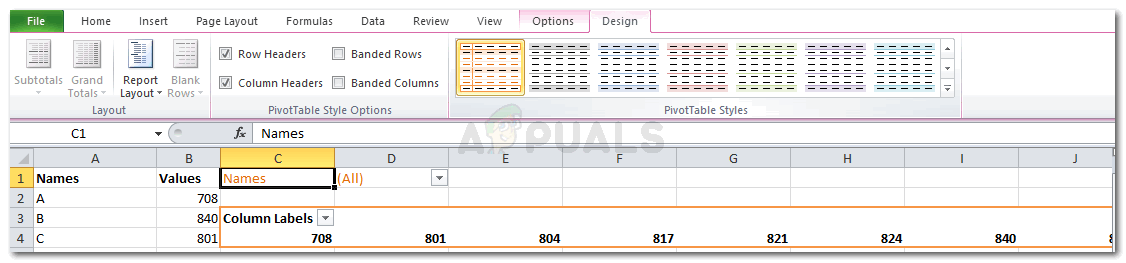PivotTable ஐப் பயன்படுத்தி ஒரு அறிக்கையை உருவாக்குதல்
தொழில்முறை சூழலில் பணிபுரியும் அனைத்து மக்களும் ஒரு அறிக்கையை உருவாக்க வேண்டியதன் அவசியத்தை புரிந்துகொள்கிறார்கள். இது உங்கள் பணி அல்லது நிறுவனத்தின் முழு தரவையும் மிகத் துல்லியமாக சுருக்கமாகக் கூறுகிறது. உங்கள் உள்ளீடுகளுக்கு பிவோட் டேபிளைச் சேர்ப்பதன் மூலம் எக்செல் தாளில் நீங்கள் உள்ளிட்ட தரவின் அறிக்கையை உருவாக்கலாம். பிவோட் அட்டவணை மிகவும் பயனுள்ள கருவியாகும், ஏனெனில் இது உங்கள் தரவிற்கான மொத்தத்தை தானாகவே கணக்கிடுகிறது மற்றும் உங்கள் தரவை வெவ்வேறு தொடர்களுடன் பகுப்பாய்வு செய்ய உதவுகிறது. உங்கள் தரவைச் சுருக்கமாகவும், சம்பந்தப்பட்ட தரப்பினருக்கு ஒரு அறிக்கையாக வழங்கவும் நீங்கள் பிவோட் டேபிளைப் பயன்படுத்தலாம்.
MS Excel இல் நீங்கள் எவ்வாறு PivotTable ஐ உருவாக்கலாம் என்பது இங்கே.
- உங்கள் எக்செல் தாளில் தரவு இருக்கும்போது ஒரு அறிக்கையை உருவாக்குவது எளிது. தரவு சேர்க்கப்பட்ட பிறகு, நீங்கள் ஒரு பிவோட் டேபிளை விரும்பும் நெடுவரிசைகள் அல்லது வரிசைகளைத் தேர்ந்தெடுக்க வேண்டும்.
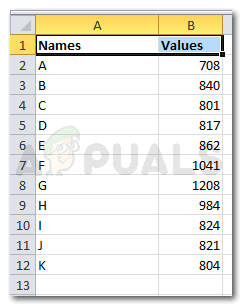
தரவைச் சேர்க்கவும்
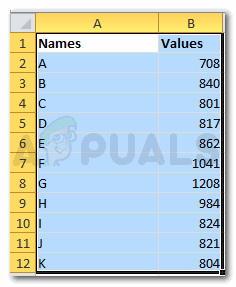
உங்கள் தரவுக்கான வரிசைகள் மற்றும் நெடுவரிசைகளைத் தேர்ந்தெடுப்பது
- தரவு தேர்ந்தெடுக்கப்பட்டதும், உங்கள் எக்செல் மென்பொருளின் மேல் கருவிப்பட்டியில் காண்பிக்கப்படும் செருகலுக்குச் செல்லவும்.
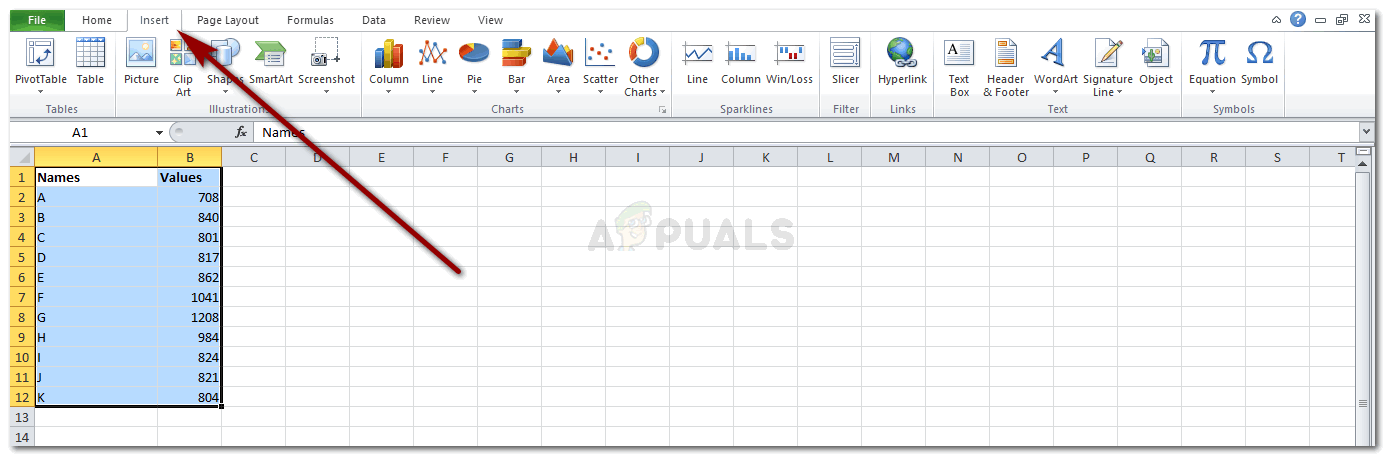
செருக
செருகு என்பதைக் கிளிக் செய்வதன் மூலம் அட்டவணைகள் மற்றும் பிற முக்கிய அம்சங்களுக்கான பல விருப்பங்களுக்கு உங்களை வழிநடத்தும். தீவிர இடதுபுறத்தில், கீழ்நோக்கிய அம்புடன் ‘பிவோடேபிள்’ தாவலைக் காண்பீர்கள்.
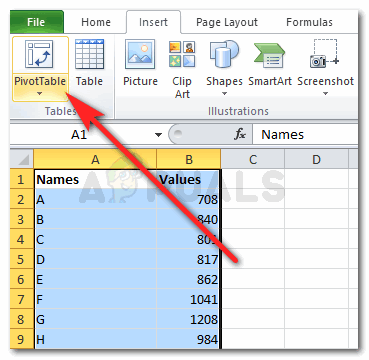
உங்கள் திரையில் PivotTable ஐக் கண்டறியவும்
- கீழ்நோக்கிய அம்புக்குறியைக் கிளிக் செய்தால் தேர்வு செய்ய இரண்டு விருப்பங்கள் காண்பிக்கப்படும். PivotTable அல்லது PivotChart. உங்கள் அறிக்கையின் ஒரு பகுதியை நீங்கள் என்ன செய்ய விரும்புகிறீர்கள் என்பது இப்போது உங்களுக்கும் உங்கள் தேவைகளுக்கும் உள்ளது. எது மிகவும் தொழில்முறை என்று பார்க்க நீங்கள் இரண்டையும் முயற்சி செய்யலாம்.
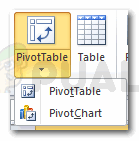
ஒரு அறிக்கையை உருவாக்க பிவோட் டேபிள்
- PivotTable ஐக் கிளிக் செய்வதன் மூலம் உங்கள் தரவின் வரம்பைத் திருத்தக்கூடிய உரையாடல் பெட்டிக்கு உங்களை அழைத்துச் செல்லும், அதே பணித்தாளில் PivotTable ஐ நீங்கள் விரும்புகிறீர்களா அல்லது முற்றிலும் புதிய ஒன்றை விரும்புகிறீர்களா என்பதற்கான பிற தேர்வுகள். உங்கள் எக்செல் மீது உங்களிடம் தரவு எதுவும் இல்லையென்றால் வெளிப்புற தரவு மூலத்தையும் பயன்படுத்தலாம். இதன் பொருள், உங்கள் எக்செல் இல் தரவு வைத்திருப்பது பிவோடேபிள் நிபந்தனை அல்ல.
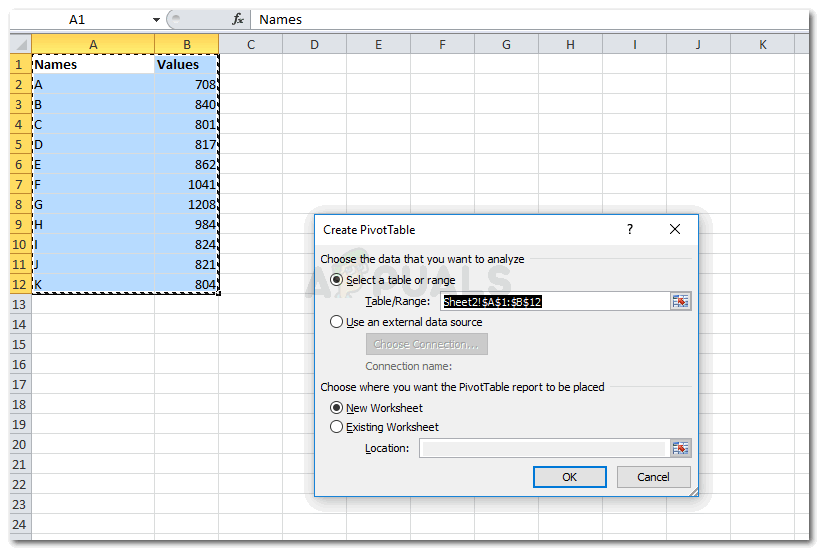
தரவைத் தேர்ந்தெடுத்து பிவோடேபிள் என்பதைக் கிளிக் செய்க
ஒரே பணித்தாளில் அட்டவணை தோன்ற வேண்டுமென்றால் நீங்கள் ஒரு இடத்தைச் சேர்க்க வேண்டும். நான் சி 1 எழுதினேன், உங்கள் தாளின் நடுப்பகுதியையும் தேர்வு செய்யலாம்.
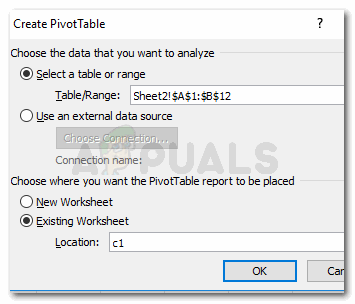
பிவோடேபிள்: தரவு மற்றும் இருப்பிடத்தின் தேர்வு
- நீங்கள் சரி என்பதைக் கிளிக் செய்யும்போது, உங்கள் அட்டவணை இன்னும் தோன்றாது. கீழேயுள்ள படத்தில் காட்டப்பட்டுள்ளபடி உங்கள் திரையின் வலதுபுறத்தில் வழங்கப்பட்ட புல பட்டியலிலிருந்து புலங்களைத் தேர்ந்தெடுக்க வேண்டும்.
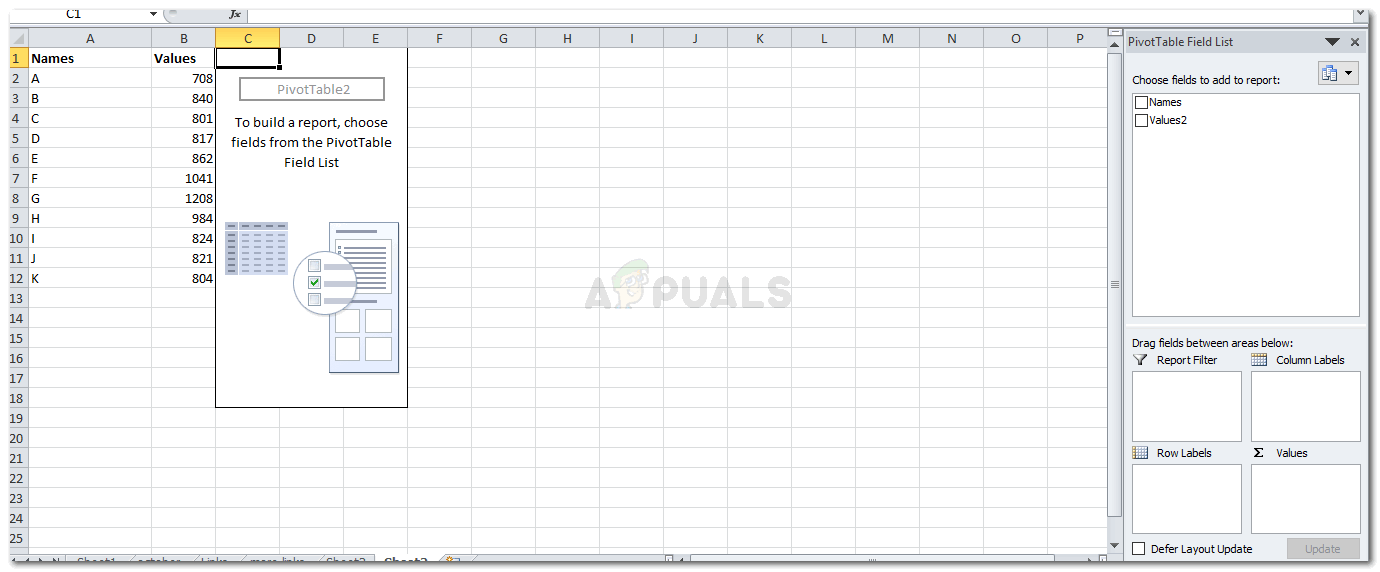
உங்கள் அறிக்கை இன்னும் செய்யப்பட வேண்டிய மற்றொரு விருப்பத்தேர்வுகள் வழியாக செல்ல வேண்டும்
- நீங்கள் ஒரு PivotTable ஐ விரும்பும் இரண்டு விருப்பங்களில் ஒன்றை சரிபார்க்கவும்.
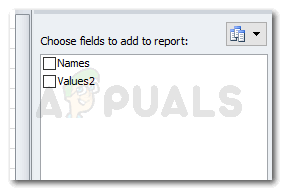
உங்கள் அறிக்கையில் நீங்கள் காட்ட விரும்பும் புலத்தை சரிபார்க்கவும்
அவற்றில் ஒன்றை நீங்கள் தேர்வு செய்யலாம், அல்லது இரண்டையும் தேர்வு செய்யலாம். நீங்கள் முடிவு செய்யுங்கள்.
- இரண்டையும் நீங்கள் தேர்ந்தெடுக்கும்போது உங்கள் பிவோட் டேபிள் எப்படி இருக்கும்.
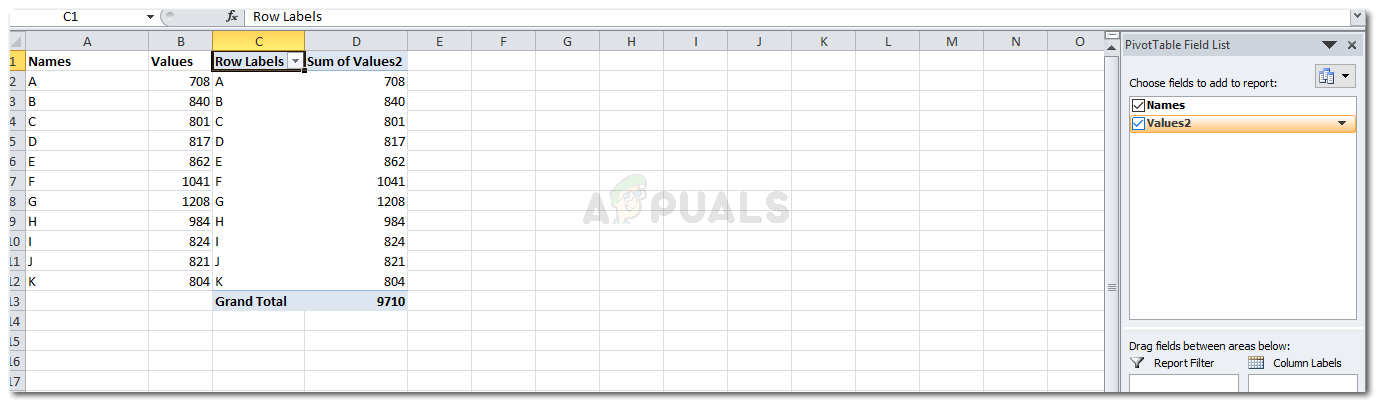
இரண்டு புலங்களையும் காண்பிக்கும்
புலங்களில் ஒன்றைத் தேர்ந்தெடுக்கும்போது, உங்கள் அட்டவணை இப்படித்தான் தோன்றும்.
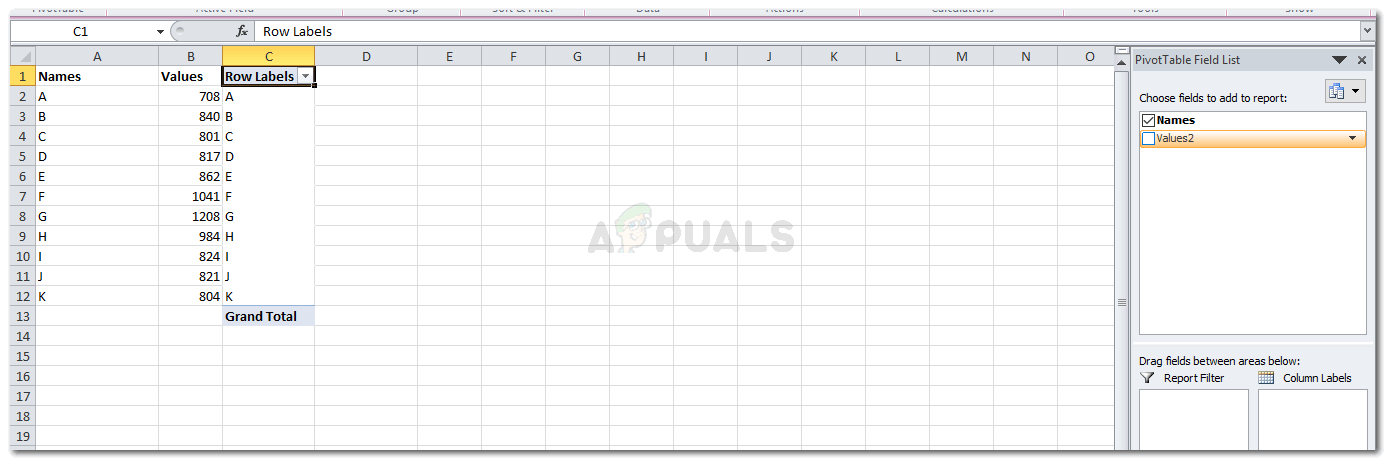
ஒரு புலத்தைக் காண்பிக்கும்
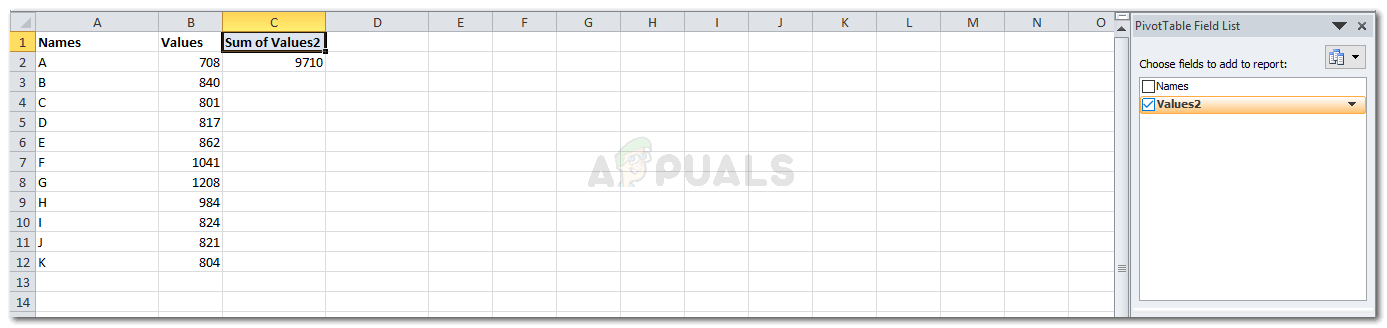
ஒரு புலத்தைக் காண்பிக்கும்
- கீழேயுள்ள படத்தில் காட்டப்பட்டுள்ளபடி உங்கள் திரையின் வலதுபுறத்தில் உள்ள விருப்பம் உங்கள் அறிக்கைக்கு மிகவும் முக்கியமானது. இது உங்கள் அறிக்கையை இன்னும் சிறப்பாகவும் ஒழுங்கமைக்கவும் உதவுகிறது. உங்கள் அறிக்கை தோன்றும் வழியை மாற்ற இந்த நான்கு இடைவெளிகளுக்கு இடையில் நெடுவரிசைகளையும் வரிசைகளையும் இழுக்கலாம்.
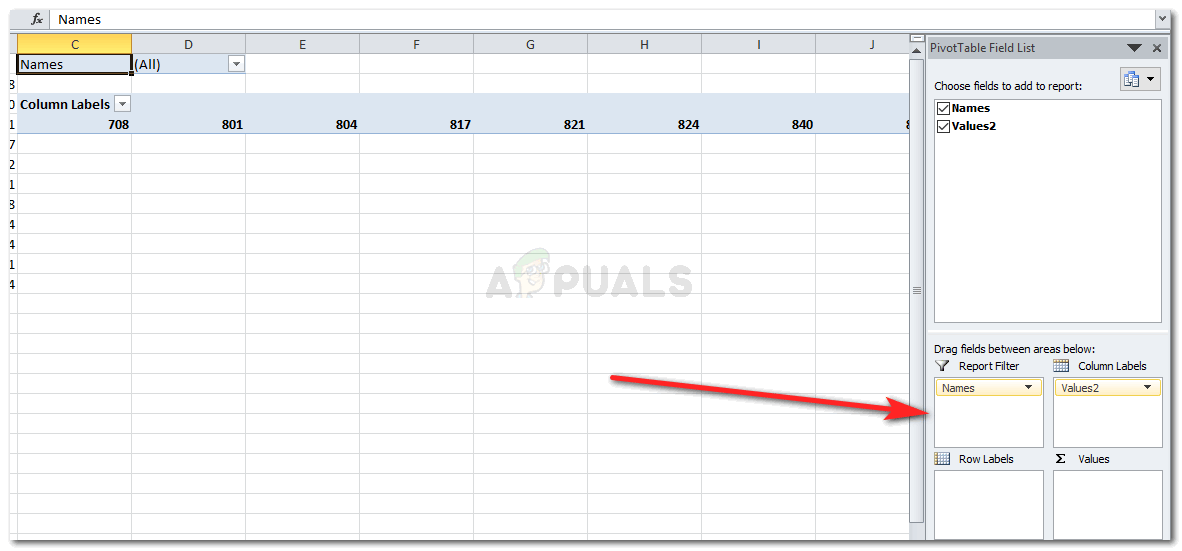
உங்கள் அறிக்கை தரவை வைப்பதற்கு முக்கியமானது
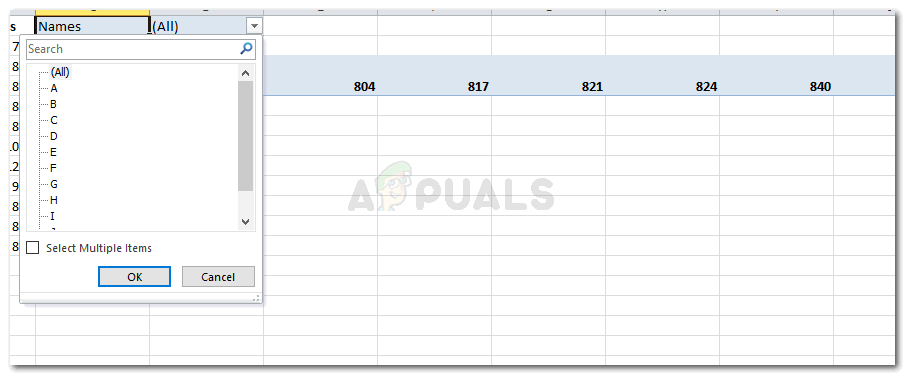
உங்கள் அறிக்கை செய்யப்பட்டுள்ளது
- உங்கள் வலதுபுறத்தில் உள்ள புலம் பட்டியலில் பின்வரும் தாவல் அனைத்து புலங்களையும் பற்றிய உங்கள் பார்வையை மிகவும் எளிதாக்குகிறது. இடதுபுறத்தில் உள்ள இந்த ஐகானைக் கொண்டு அதை மாற்றலாம்.
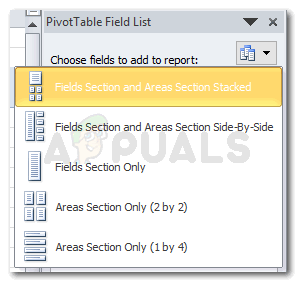
உங்கள் புலக் காட்சி எப்படி இருக்கும் என்பதற்கான விருப்பங்கள்.
இவற்றிலிருந்து ஏதேனும் விருப்பங்களைத் தேர்ந்தெடுப்பது உங்கள் புல பட்டியல் காண்பிக்கும் முறையை மாற்றிவிடும். நான் ‘பகுதிகள் பிரிவு 1 ஆல் 4 மட்டுமே’ தேர்ந்தெடுத்தேன்
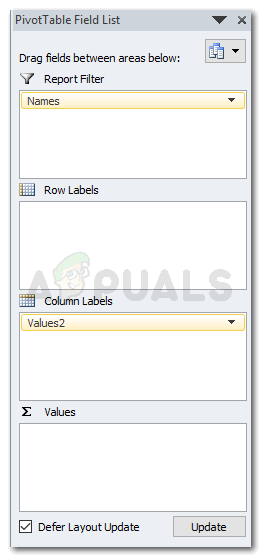
புல பட்டியல் காட்சி
- குறிப்பு: உங்கள் பிவோட் டேபிள் புலம் பட்டியலின் முடிவில் இருக்கும் ‘டிஃபர் லேஅவுட் புதுப்பிப்பு’ விருப்பம், உங்கள் அறிக்கையில் நீங்கள் காட்ட விரும்பும் புலங்களை இறுதி செய்வதற்கான ஒரு வழியாகும். அதற்கு அடுத்துள்ள பெட்டியை சரிபார்த்து புதுப்பிப்பைக் கிளிக் செய்தால், எக்செல் தாளில் கைமுறையாக எதையும் மாற்ற முடியாது. எக்செல் இல் எதையும் திருத்த நீங்கள் அந்த பெட்டியை சரிபார்க்க வேண்டும். நெடுவரிசை லேபிள்களில் காண்பிக்கப்படும் கீழ்நோக்கி அம்புக்குறியைத் திறப்பதற்கு கூட நீங்கள் ஒத்திவைப்பு தளவமைப்பு புதுப்பிப்பை சரிபார்க்காவிட்டால் கிளிக் செய்ய முடியாது.
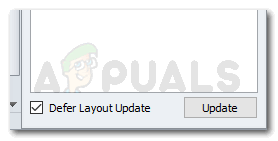
‘தளவமைப்பு புதுப்பிப்பைத் தள்ளுபடி’, அறிக்கையின் உள்ளடக்கத்திற்கு உங்கள் திருத்தங்களைத் தொடாமல் இருக்க பூட்டு போல செயல்படுகிறது
- உங்கள் PivotTable உடன் முடிந்ததும், மேலே உள்ள உங்கள் கருவிப்பட்டியில் உள்ள அனைத்து கருவிகளின் முடிவிலும் தோன்றும் PivotTable கருவிகளைப் பயன்படுத்தி இப்போது அதைத் திருத்தலாம்.
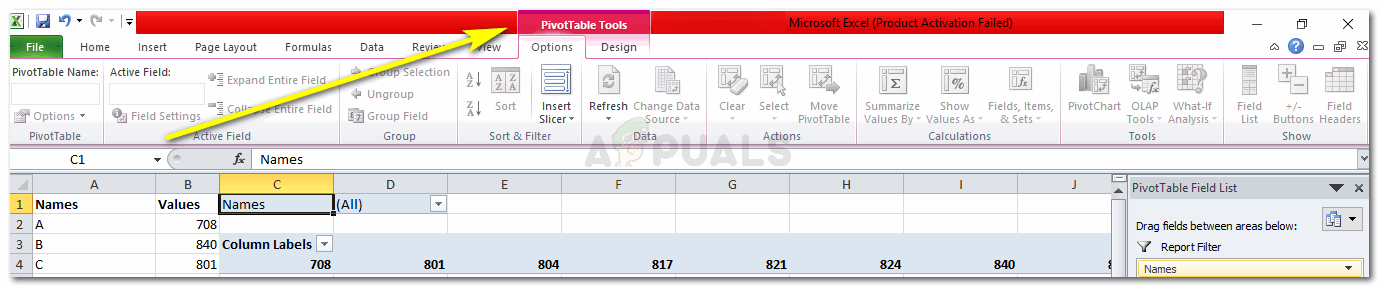
இது எப்படி இருக்கும் என்பதைத் திருத்துவதற்கான பிவோடேபிள் கருவிகள்
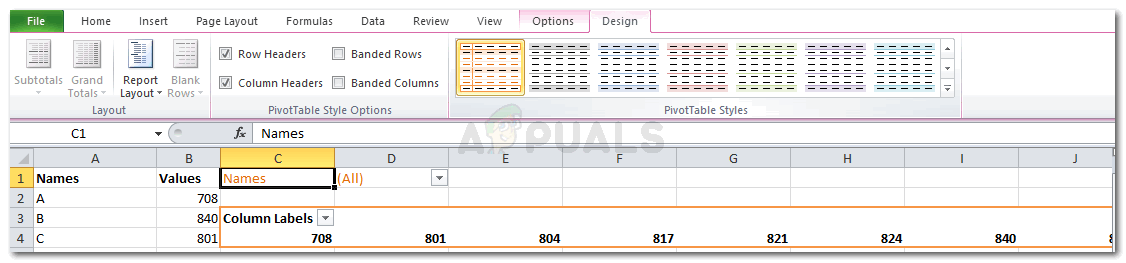
வடிவமைப்பிற்கான அனைத்து விருப்பங்களும்